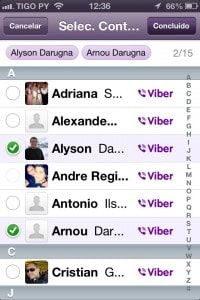Este aplicativo é o mais completo nessa categoria pois junta num só espaço um telefone voip, um serviço de envio de mensagens instantâneas e compartilhamento multimedia. Para utilizá-lo você somente precisa estar conectado à internet, ou seja, é importantíssimo que você possua um plano de dados, se não o tiver, o uso da internet irá consumir seus créditos de voz (isto pode resultar bem caro). Bom, o Viber é especial e nele você não possui pins, nomes de usuário, nem nada que pudesse complicar, ele utiliza sua agenda habitual de telefones e faz um rastreio para encontrar em seus contatos pessoas que utilizam o sistema Viber, as pessoas são identificadas por seu número telefônico. Melhor impossível. Utilizar o Viber é relativamente fácil e vamos revisar as principais funções abaixo.
Usando o Viber
O aplicativo é bastante simples e basicamente gerenciona contatos para realizar chamadas e troca de mensagens instantâneas, porém, possui algumas funções destacáveis como as conversas em grupo, ideal para conversar com seu grupo de amigos ou familiares.
Conheça o Viber para Android Conheça o What’s App para iPhone
Em certos momentos você sentirá muita semelhança dele com o What’s App, aplicativo que comentamos recentemente aqui no AppTuts, porém, ele se demonstra mais poderoso no que se refere ao recurso de chamadas por voz. Como a maioria dos aplicativos no iOS ele possui diversas abas, vamos visualizar cada uma delas com suas determinadas funções: Aba Mensagens: Nela é possível visualizar as conversas já abertas, apagá-las ou então criar uma nova conversa ou grupo. Para criar uma nova conversa ou grupo toque no botão do canto superior direito, você verá uma lista como a da imagem ao lado mostrando seus contatos, toque no contato desejado, ou em mais de um contato para iniciar uma conversa em grupo. Para apagar uma conversa basta tocar no botão Editar que se encontra no canto superior esquerdo, logo no (-) e então Apagar. Dentro de uma conversa: Quando está conversando com uma pessoa você possui algumas funções bacanas, de entrada suas mensagens ficarão em verde e alinhadas à direita, já as de seus contatos ficarão alinhadas à esquerda. Você pode incluir alguma foto em suas mensagens, para isto toque no botão de câmera localizado no canto inferior do lado esquerdo. Também há um botão para iniciar uma chamada e outro para configurações. Nas configurações você poderá ver os participantes e adicionar outro novo, também será possível mudar o plano de fundo. Ainda dentro das conversas é possível compartilhar sua localização, para isto toque no símbolo de geolocalização encontrado no lado do botão Enviar, você precisará confirmar que deseja usar a localização em suas mensagens. Em uma chamada: Como no aplicativo de telefone suas opções são poucas, você somente terá um diferencial, um botão chamado Mudar para GSM, no caso você cancela a chamada gratuita e liga para o contato pagando ligação comum, o que pode ser inconveniente se pensar no quesito economia, porém, se o sinal da internet estiver baixo a qualidade poderá ser afetada e será sua única opção. No mais, botão para viva voz, contatos, colocar em espera e até mesmo silenciar ou utilizar o teclado. Aba Recentes: Muito básica e fácil de entender, aqui fica a lista de ligações que você realizou ou recebeu recentemente. Aba Contatos: Esta aba possui ainda três sub abas, são elas Viber, com todos os seus contatos que utilizam o Viber e consequentemente você consegue escrever mensagens de texto gratuitamente ou até mesmo realizar ligações sem custo algum. Outra é Todos, que incluirá seus contatos da agenda, até mesmo os que não possuem Viber (para falar com eles você terá custo normal), e por último Favoritos, que você poderá classificar a seu critério. Aba Teclado: Como no telefone do celular você poderá discar um número, caso o contato tenha Viber a chamada não terá custo, mas se você ligar para algum número de celular ou convencional (fixo) que não possua Viber automaticamente aparecerá uma mensagem informando que esta chamada terá custo e será realizada por métodos convencionais (pagos). Tome cuidado para não marcar o botão “Continuar e não mostrar mais o aviso”, se assim escolher você nunca saberá se a chamada é cobrada ou não. Aba Mais: Aqui as configurações básicas do aplicativo, você pode trocar o nome de exibição, ver informações sobre o App, configurar as notificações, modo de exibição (paisagem, preview), apagar todo o histórico e ainda restaurar o Viber como de fábrica. Abaixo você ainda encontra opções para convidar seus amigos a utilizarem o aplicativo, uma forma de economizarem todos juntos.
Vídeo demonstrativo
Assistir no YouTube
Conclusão / Opinião
O Viber é um must-have em todo smartphone, se você ainda não possui em seu iPhone baixe agora mesmo, ele é 100% gratuito. Convide seus amigos a participarem da rede, economizar é uma questão de querer, todos podem se utilizarem os recursos que os aplicativos como o Viber oferecem. Uso e recomendo!